Cómo eliminar google smart lock en el teléfono
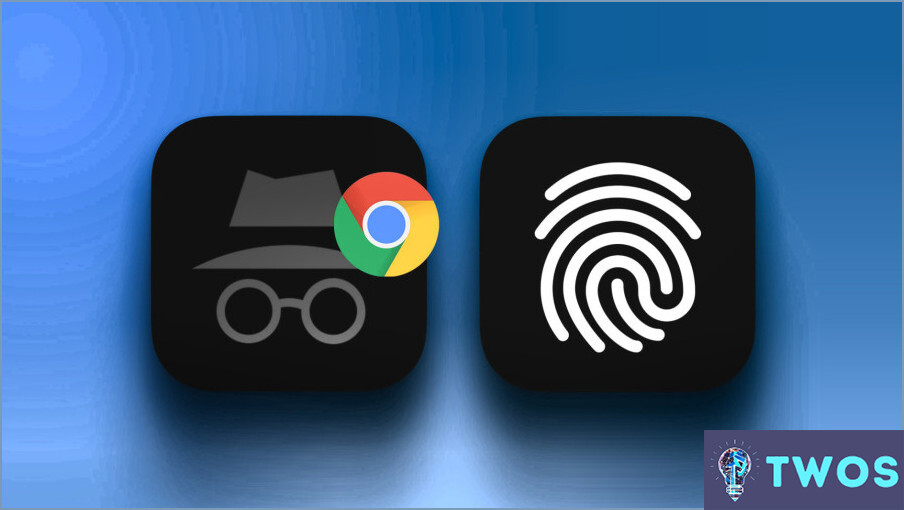
Google Smart Lock es una característica útil para aquellos que quieren mantener sus credenciales de inicio de sesión segura y de fácil acceso a través de sus dispositivos. Sin embargo, si desea eliminarlo de su teléfono, se puede hacer mediante la eliminación de su cuenta de Google desde su dispositivo. He aquí cómo puedes hacerlo:
- Abre la app de ajustes de tu teléfono.
- Toca en "Cuentas" o "Usuarios". & Cuentas" dependiendo de tu dispositivo.
- Seleccione la cuenta de Google que desea eliminar.
- Toque en "Eliminar cuenta" o "Eliminar" dependiendo de su dispositivo.
- Se te pedirá que confirmes la eliminación de la cuenta. Toca de nuevo en "Eliminar cuenta" para completar el proceso.
Una vez que hayas eliminado tu cuenta de Google, la función Smart Lock también se desactivará en tu teléfono. Sin embargo, es importante tener en cuenta que esto también eliminará todos los demás datos asociados a tu cuenta de Google, como tus contactos, correo electrónico y otra información sincronizada.
Si solo quieres desactivar la función Smart Lock y no eliminar toda tu cuenta de Google, puedes hacerlo siguiendo estos pasos:
- Abre la aplicación de configuración de tu teléfono.
- Toca en "Seguridad" o "Pantalla de bloqueo". & Seguridad" dependiendo de tu dispositivo.
- Seleccione "Smart Lock" o "Dispositivos de confianza" dependiendo de su dispositivo.
- Introduzca su contraseña o PIN si se le solicita.
- Desactive la función Smart Lock o elimine los dispositivos de confianza que ya no desee utilizar.
En conclusión, eliminar la función Smart Lock de Google de tu teléfono es tan sencillo como eliminar tu cuenta de Google de tu dispositivo. Alternativamente, también puedes desactivar la función accediendo a la configuración de Smart Lock en la configuración de seguridad de tu teléfono.
¿Cómo puedo deshacerme del bloqueo inteligente de Google?
Para deshacerse de Google Smart Lock, los métodos varían en función del dispositivo y el sistema operativo. Sin embargo, aquí hay algunos consejos generales que pueden ser útiles. En primer lugar, intente reiniciar el dispositivo, ya que esto puede resolver el problema. Comprueba si hay actualizaciones, ya que el software obsoleto puede hacer que Smart Lock no funcione correctamente. Además, elimina las contraseñas guardadas en tu cuenta de Google visitando la sección Seguridad del sitio web de Google. Si todo lo demás falla, una opción es restablecer la configuración de fábrica del dispositivo, pero ten en cuenta que esto borrará todos los datos del dispositivo. Siempre es una buena idea hacer una copia de seguridad de los archivos importantes antes de hacer esto. Recuerde que Smart Lock puede ser una función práctica, así que antes de desactivarla por completo, intente solucionar el problema.
¿Cómo desinstalo Smart Lock en Android?
Desinstalar Smart Lock en Android es un proceso sencillo. Para eliminar la aplicación por completo, abre el menú Ajustes y selecciona Aplicaciones. Desde allí, busca y selecciona Smart Lock. Una vez en la página de Smart Lock, pulsa en Desinstalar. Si prefieres desactivar la aplicación en lugar de desinstalarla, puedes pulsar en Desactivar. Deshabilitar la aplicación impedirá que se ejecute, pero mantendrá la aplicación instalada en tu dispositivo. Es importante tener en cuenta que Smart Lock puede ser una aplicación de sistema preinstalada en tu dispositivo Android, lo que significa que es posible que no puedas desinstalarla por completo. Sin embargo, puedes desactivarla si no quieres que esté activa.
¿Cómo me deshago de Google Smart Lock en el teléfono Instagram mi?
Para deshacerse de Google Smart Lock en Instagram en su teléfono, hay algunas opciones disponibles. En primer lugar, puedes desactivar Google Smart Lock en la configuración de tu teléfono. Ve a la configuración de tu teléfono, selecciona "Google" y luego "Smart Lock". Desde ahí, puedes desactivar Smart Lock para tu teléfono. Otra forma es eliminar por completo la cuenta de Google del teléfono. Esto eliminará todos los ajustes relacionados con Google de tu teléfono, incluido Smart Lock. Por último, puedes restablecer la configuración de fábrica del teléfono. De este modo, se borrarán todos los datos y la configuración del teléfono, incluido Smart Lock de Google. Ten en cuenta que al restablecer la configuración de fábrica de tu teléfono se eliminarán todos los datos, así que asegúrate de hacer una copia de seguridad de cualquier información importante antes de hacerlo.
¿Cómo elimino los datos de Google Smart Lock?
Para eliminar los datos de Google Smart Lock, tendrás que borrar las contraseñas guardadas y el historial de navegación. Abre la configuración de tu navegador y selecciona "Borrar datos de navegación". A continuación, elige eliminar las contraseñas, los datos de autorrelleno y el historial de navegación. Si quieres eliminar todos los datos de Google Smart Lock de todos los dispositivos, accede a la página de configuración de la cuenta de Google y selecciona "Seguridad". Desde allí, haz clic en "Administrar contraseñas" y, a continuación, selecciona "Eliminar todo". Ten en cuenta que esto también eliminará las contraseñas guardadas de otros dispositivos en los que hayas iniciado sesión en tu cuenta de Google.
¿Cómo puedo cambiar mi contraseña de Google Smart Lock?
Para cambiar tu contraseña de Google Smart Lock, sigue estos pasos:
- Accede a tu cuenta de Google
- Visita la página "Seguridad" y haz clic en la sección "Iniciar sesión en Google"
- Bajo el encabezado "Smart Lock para Android", haz clic en "Cambiar contraseña".
- Introduce tu contraseña actual y luego crea una nueva
- Asegúrese de seleccionar una contraseña fuerte que sea difícil de adivinar
Recuerda que una contraseña segura incluye una mezcla de letras mayúsculas y minúsculas, números y símbolos. También es recomendable que no utilices la misma contraseña para varias cuentas para mantener tu información segura.
¿Cómo desactivo el bloqueo de Google en mi Samsung?
Para desactivar el bloqueo de Google en tu dispositivo Samsung, tienes que ir a la aplicación Ajustes y, a continuación, ir a Seguridad y Bloqueo de pantalla. Desde allí, selecciona Ninguno para eliminar cualquier bloqueo de pantalla, incluido el bloqueo de Google. Es importante tener en cuenta que los pasos exactos pueden variar en función de tu dispositivo Samsung y de la versión del sistema operativo Android, pero se trata de una pauta general que debería funcionar para la mayoría de los dispositivos. Si tienes problemas, puedes consultar el manual de tu dispositivo o ponerte en contacto con el soporte de Samsung para obtener más ayuda.
¿Cómo elimino Facebook de Google Smart Lock?
Para eliminar Facebook de Google Smart Lock, sigue estos pasos:
- Abre la aplicación de Facebook e inicia sesión.
- Toca el icono de menú en la esquina superior derecha de la pantalla.
- Selecciona Configuración y desplázate hasta Configuración de la cuenta.
- Selecciona Inicio de sesión de Facebook.
- Toca Eliminar junto a Google Smart Lock y confirma tu decisión.
Después de seguir estos pasos, Facebook ya no estará conectado a Google Smart Lock. Esto también eliminará cualquier contraseña guardada asociada con Facebook de Google Smart Lock.
¿Cómo puedo administrar Google Smart Lock?
Para gestionar Google Smart Lock, ve a la configuración de tu cuenta de Google en tu dispositivo. Desde allí, selecciona "Seguridad" y, a continuación, "Smart Lock para contraseñas". Puedes ver, añadir o eliminar contraseñas y tarjetas de crédito guardadas. También puedes desactivar Smart Lock si prefieres no utilizarlo. Para activar Smart Lock en tu dispositivo Android, ve a "Ajustes" y selecciona "Google" y, a continuación, "Smart Lock". Asegúrate de utilizar una contraseña segura para tu cuenta de Google para proteger tu información confidencial.
¿Dónde está mi Smart Lock de Google?
La ubicación de tu Google Smart Lock depende del dispositivo y del tipo de cerradura. Por lo general, puede encontrarlo en el menú de configuración de su dispositivo. En los dispositivos Android, suele estar en Seguridad, mientras que en los iPhone, suele estar en Código de acceso & Touch ID. También puedes localizarlo abriendo la aplicación Google Smart Lock si la tienes instalada. Si tienes problemas para encontrarlo, prueba a utilizar la barra de búsqueda de la app de ajustes para localizarlo rápidamente.
¿Cómo desactivo Smart Lock?
Para desactivar Smart Lock, simplemente ve a los Ajustes de tu teléfono y selecciona Seguridad. Desde allí, busca la opción Smart Lock y desactiva el interruptor. Si tienes un dispositivo Bluetooth de confianza que quieres mantener emparejado con tu teléfono, como un wearable o un coche, puedes dejarlo conectado y Smart Lock permanecerá activado. Sin embargo, si quieres desactivar por completo Smart Lock, es importante que primero desemparejes todos tus dispositivos de confianza.
¿Por qué aparece Google Smart Lock?
Google Smart Lock surge porque es una función útil que permite a los usuarios guardar su información de inicio de sesión para diferentes sitios web y servicios. Esto ahorra tiempo y molestias, ya que los usuarios ya no tienen que introducir su nombre de usuario y contraseña cada vez que quieren acceder a un sitio web. Además, Smart Lock permite a los usuarios guardar contraseñas para sus dispositivos, lo que facilita el inicio de sesión en smartphones y tabletas. En general, Google Smart Lock es una herramienta útil que simplifica el proceso de inicio de sesión para los usuarios.
Deja una respuesta

Artículos Relacionados